Xóa cookies trình duyệt trên Mac có đơn giản như việc xóa cookies Cốc Cốc hay Chrome trên Windows? Xoa cookies tức là xóa toàn bộ dữ liệu lịch sử Web mà bạn đã truy cập trước đó trên trình duyệt, cùng theo dẽo nội dung dưới đây để biết cách xóa cookies trên trình duyệt chạy hệ điều hành Mac
Taimienphi.vn đã từng giới thiệu cách xoá cookies trình duyệt trên Windows nhưng đối với trình duyệt trên Mac OS lại có cách làm hoàn toàn khác. Vì vậy, trước khi đi vào tìm hiểu cách xóa cookies trình duyệt trên Mac, bạn cần hiểu được cookies là gì và tại sao lại phải xóa cookies.

Cookies là gì?
Cookies là những phần thông tin (mẩu dữ liệu cụ thể) của một trang web mà bạn truy cập, được lưu trữ trên máy tính để duy trì thông tin khi bạn truy cập lại trang web này vào những thời điểm khác.
Khi bạn truy cập lại trang web, trình duyệt sẽ gửi cookie trở lại máy chủ cùng các thông tin từ lần truy cập cuối cùng. Vậy ai là người cần cookies? Tất nhiên là những người tạo trang web. Họ cần cookies để nhận ra khách truy cập quay lại trang web. Ngoài ra cookies còn được sử dụng để lưu trữ tên người dùng trên các trang web yêu cầu đăng nhập.
Tóm lại cookies lưu trữ thông tin những gì bạn đã làm trên một trang web để sử dụng sau đó.
Tại sao phải xóa cookies?
Đôi khi cookies có thể gây phiền toái cho bạn. Một số trang web có thể tăng giá bán sau mỗi lần người dùng truy cập trang web, … . Hoặc vì lý do bảo mật, bạn không muốn người dùng khác biết được bạn đã truy cập các trang web nào và làm gì, xóa cookies là giải pháp tốt nhất để xóa sạch mọi dấu vết.
Cách xóa cookies trình duyệt trên Mac bằng CleanMyMac 3
Xóa cookies trình duyệt không phải là quá khó nhưng sẽ tốn một chút thời gian nếu bạn sử dụng nhiều trình duyệt. Để tiết kiệm thời gian cũng như công sức của mình, Taimienphi.vn khuyến cáo bạn nên sử dụng CleanMyMac 3, một trong những ứng dụng xử lý rác trên trình duyệt tuyệt vời. CleanMyMac 3 có thể dọn sạch cookies, bộ nhớ cache, lịch sử duyệt web, thậm chí có thể loại bỏ rác hệ thống trên Mac.
Để dọn sạch cookies trình duyệt trên Mac, chỉ cần tải và cài đặt CleanMyMac 3 trên Mac, sau đó mở ứng dụng, truy cập tab Privacy, chọn trình duyệt của bạn rồi đánh tích vào biểu tượng cookie và nhấn Remove là xong.
Tải CleanMyMac 3 về máy và cài đặt tại đây : Download CleanMyMac 3
Tab Privacy chứa các thông tin trình duyệt của bạn, và đó là những gì mà bạn cần xóa.
Xóa cookies trình duyệt trên Mac theo cách thủ công
Để xóa cookies trình duyệt theo cách thủ công, bạn thực hiện theo các bước dưới đây:
Xóa cookies trình duyệt Safari trên Mac
Để xóa cookies trên trình duyệt Safari theo cách thủ công, bạn sẽ phải “đào sâu” vào các thiết lập trình duyệt. Dưới đây là chính xác những gì mà bạn cần làm để xóa cookies trình duyệt Safari trên bất kỳ dòng Mac nào:
Bước 1: Mở trình duyệt Safari.
Bước 2: Ở góc trên cùng màn hình có một thanh menu, tại đây bạn chọn tab History.
Bước 3: Tiếp theo click chọn Clear History.
Bước 4: Chọn khoảng thời gian để xóa cookies.
Bước 5: Chọn Clear History.
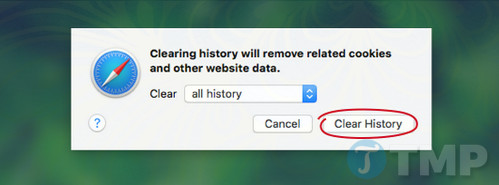
Xóa cookies trình duyệt Chrome trên Mac
Cookies trên trình duyệt Chrome được lưu trữ trong tab History. Vì vậy để xóa cookies trên trình duyệt Chrome bạn sẽ phải truy cập tab History. Về mặt kỹ thuật, cookies là một phần lịch sử duyệt web.
Bước 1: Mở trình duyệt Chrome.
Bước 2: Click chọn biểu tượng 3 dấu chấm ở góc trên cùng bên phải cửa sổ trình duyệt.
Bước 3: Tìm và di chuột qua History.
Bước 4: Trên menu tiếp theo chọn History.
Bước 5: Trên cửa sổ History, chọn Browsing Data.
Bước 6: Đánh tích chọn Cookies và các dữ liệu trang web khác.
Bước 7: Chọn khoảng thời gian mà bạn muốn xóa.
Bước 8: Cuối cùng click chọn Clear Browsing Data.

Xoá cookies trình duyệt Firefox trên Mac
Cuối cùng để xóa cookies trên trình duyệt Firefox, bạn thực hiện theo các bước dưới đây:
Bước 1: Mở trình duyệt Firefox.
Bước 2: Tìm History (ở góc trên cùng menu bar).
Bước 3: Chọn Clear Recent History.
Bước 4: Chọn khoảng thời gian mà bạn muốn xóa cookies.
Bước 5: Mở biểu tượng mũi tên mục Details.
Bước 6: Chọn Cookies.
Bước 7: Cuối cùng click chọn Clear Now.

Để dọn sạch mọi dấu vết duyệt web và người dùng khác không thể tìm kiếm cũng như xem được bạn đã làm những gì và truy cập trang web nào, Taimienphi.vn khuyến cáo bạn nên xóa cookies cũng như dọn dẹp bộ nhớ cache trình duyệt web thường xuyên. Thêm nữa nếu trình duyệt chứa đầy cookie cũng có thể là nguyên nhân khiến trình duyệt hoạt động chậm hơn.
Nếu không muốn xóa cookies trình duyệt trên Mac bằng tay, bạn có thể sử dụng CleanMyMac. Chỉ với một vài cú click chuột, toàn bộ cookies, lịch sử duyệt web, … sẽ được dọn sạch chỉ trong nháy mắt.
https://thuthuat.taimienphi.vn/cach-xoa-cookies-trinh-duyet-tren-mac-27758n.aspx
Trên đây là cách xóa cookies trình duyệt trên Mac, bao gồm trình duyệt Chrome, Firefox và Safari. Bạn đã từng xóa cookies trên trình duyệt hay chưa, chia sẻ ý kiến của bạn cho Taimienphi.vn nhé!